win10删输入法 Windows 10 删除输入法的方法
更新时间:2024-08-25 14:00:48作者:yang
在使用Windows 10操作系统时,有时候我们可能会遇到需要删除输入法的情况,删除输入法可以帮助我们简化系统设置、提高操作效率。想要删除输入法,我们可以通过以下简单的步骤来实现:打开设置界面,在时间和语言选项中选择语言,然后点击管理输入法进行删除操作。通过这样的方式,我们可以快速、轻松地删除不需要的输入法,让系统更加符合个人需求。
方法如下:
1.在任务栏对语言栏点击右键,选择设置一栏。(语言栏则是平时我们设置输入法的栏目)
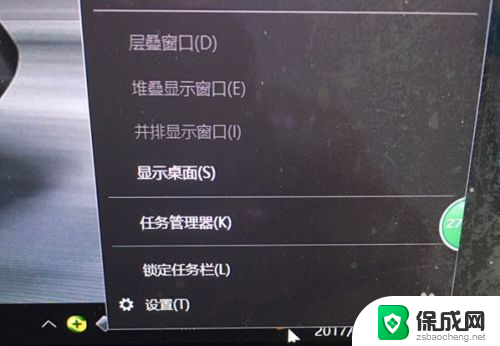
2.此时会出现设置主界面,如下图所示。然后点击“主页”设置按钮。
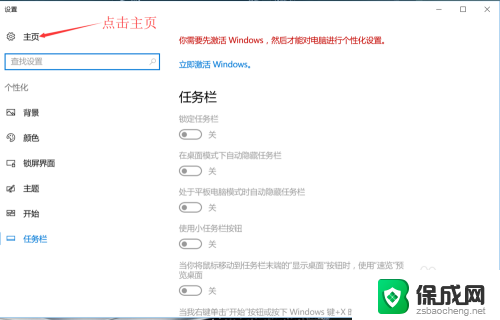
3.进入Windows设置主页面之后,如下图所示。点击“时间与语言”选项,进入时间与语言设置界面。
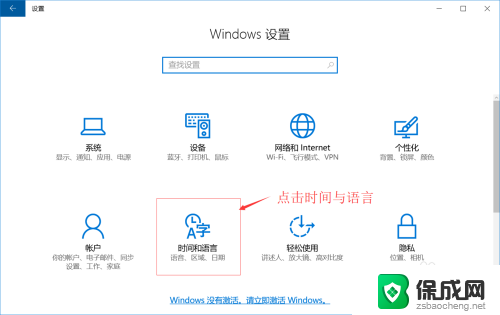
4.进入时间与语言设置界面之后,如下图所示。点击左侧的“区域与语言”选项。
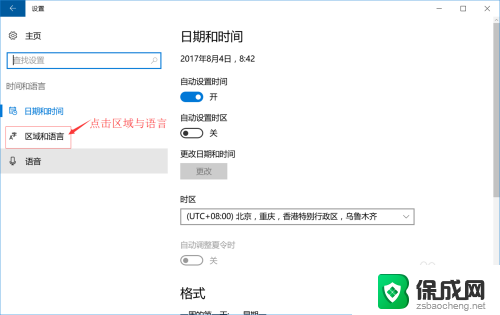
5.点击左侧的“区域与语言”选项之后,右侧如下图所示。点开“Windows显示语言”,然后点击如下图所示的“选项”按钮。最后进入输入法设置界面。
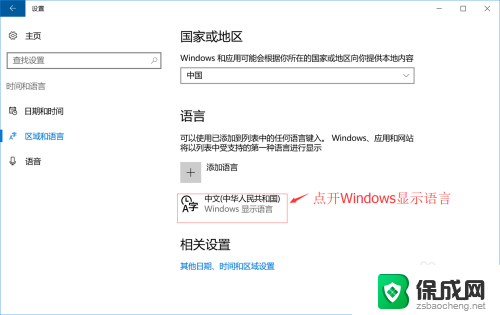
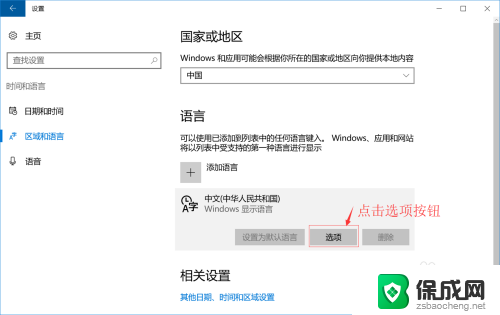
6.进入输入法设置界面之后,如下图所示。点击您所需要删除的输入法选项,右下角就会出现“删除”按钮,点击“删除”按钮既可以删除该输入法。
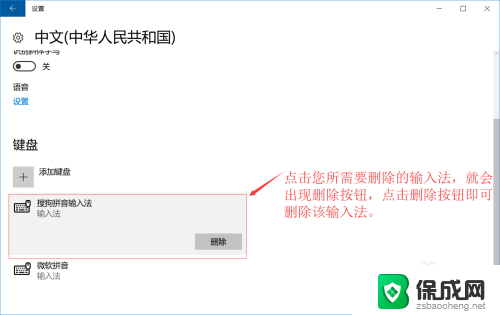
以上就是Win10删除输入法的全部内容,如果还有不清楚的用户,可以根据小编的方法进行操作,希望能够帮助到大家。
win10删输入法 Windows 10 删除输入法的方法相关教程
-
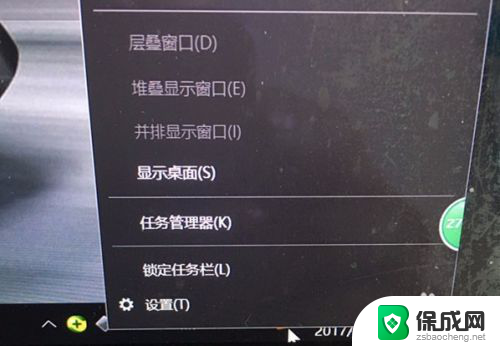 win10怎么删除输入法设置 Windows 10系统删除输入法的步骤
win10怎么删除输入法设置 Windows 10系统删除输入法的步骤2024-03-22
-
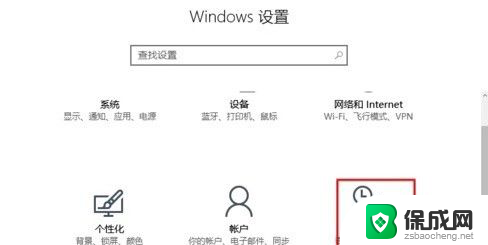 win10怎么删除多余输入法 电脑如何清除多余的输入法
win10怎么删除多余输入法 电脑如何清除多余的输入法2024-04-10
-
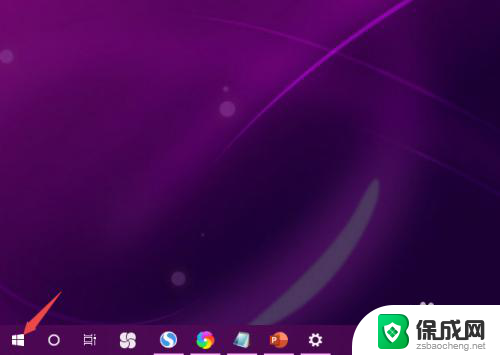 输入法会显示经常输入的字 Win10键盘打字重复输入解决方法
输入法会显示经常输入的字 Win10键盘打字重复输入解决方法2024-05-06
-
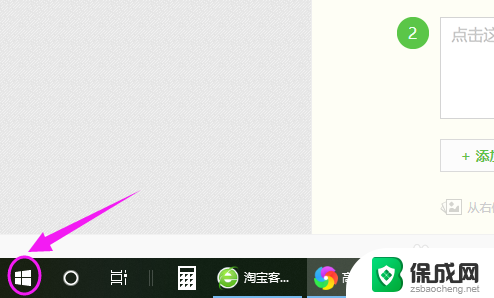 电脑设置搜狗输入法为默认输入法 win10设置默认输入法为搜狗输入法的方法
电脑设置搜狗输入法为默认输入法 win10设置默认输入法为搜狗输入法的方法2024-08-31
-
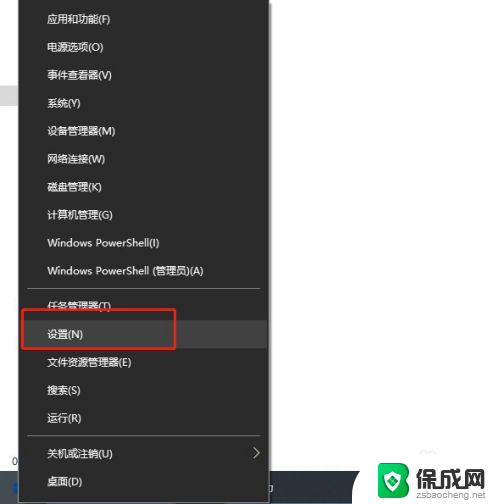 全角输入法怎么切换 WIN10输入法切换全半角的方法
全角输入法怎么切换 WIN10输入法切换全半角的方法2024-05-07
-
 输入法怎么添加英文输入法 Win10如何添加英文输入法
输入法怎么添加英文输入法 Win10如何添加英文输入法2024-02-06
- win10输入法修改 win10输入法设置方法
- 怎么设置电脑输入法快捷键 win10输入法切换快捷键设置方法
- 为什么电脑输入法被禁用 Win10输入法被禁用如何恢复方法
- windows10怎么关闭输入法 win10输入法关闭步骤图文教程
- win10无法注销用户 Windows10怎么删除本地账户
- win10用户default0 Win10 defaultuser0账号无法登陆怎么处理
- win10镜像备份系统 如何创建Win10系统映像备份
- win10物理内存 win10查看电脑物理内存步骤
- 如何打开win10笔记本键盘灯 电脑键盘灯怎么打开
- win10 怎么均衡器 Win10音量均衡功能怎么打开
win10系统教程推荐
- 1 win10用户default0 Win10 defaultuser0账号无法登陆怎么处理
- 2 win10切输入法怎么切 笔记本电脑输入法怎么调整
- 3 windows禁止u盘复制文件 win10如何设置U盘禁止拷贝文件
- 4 window10系统无线网络网慢 无线网卡顿怎么办
- 5 win10怎样选择默认输入法 win10设置默认输入法详细步骤
- 6 win10访问网络打印机提示无权限 Win10共享打印机没有权限使用网络资源怎么解决
- 7 win10系统怎么改变桌面图标大小 怎么改变桌面图标大小
- 8 win10快速启动在哪设置 Win10快速启动设置步骤详解
- 9 window10怎么设置窗口拖动 笔记本电脑怎么移动窗口位置
- 10 win10进了pe以后出现0xc000000f 提示0xc000000f开机错误解决方法